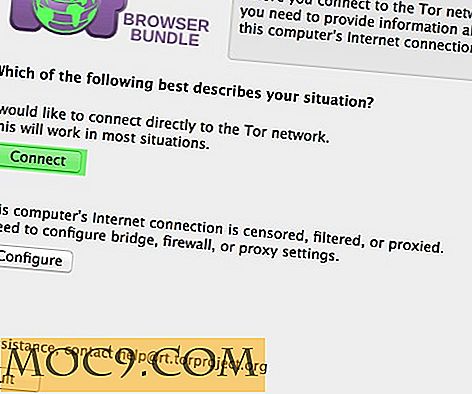Sådan krypteres DNS-trafik i Windows med DNSCrypt
DNS-forespørgsler eller forespørgsler er ofte det svageste led i netværkskæden, da de er helt ukrypterede, selv når du bruger HTTPS eller VPN-service til at sikre din internetkommunikation. Denne ubeskyttede DNS giver rigelige muligheder for sårbarheder som man-in-the-middle angreb, DNS snooping, kapring trafik osv.
For at løse dette problem frigjorte OpenDNS DNSCrypt, som tilføjer et ekstra sikkerhedsniveau ved at kryptere dine DNS-forespørgsler på det lokale netværk, hvilket i det væsentlige blokkerer eventuelle DNS-lækager. Sådan konfigurerer du din Windows-maskine til at udnytte kraften i DNSCrypt til at kryptere DNS-forespørgsler.
Konfigurer DNSCrypt i Windows
1. Som teknisk som det lyder, er det virkelig nemt at konfigurere DNSCrypt på en Windows-maskine. Først skal du gå til den officielle hjemmeside og downloade DNSCrypt Proxy ZIP-pakken til Windows.

2. Når du er downloadet, skal du udpakke mappen inde i pakken til dit C-drev eller et andet drev for den sags skyld. Efter ekstraktion, omdøb mappen til "dnscrypt." På den måde vil det være nemt at navigere i kommandoprompten.

3. Nu åbner du kommandoprompten med forhøjede rettigheder. For at gøre det skal du trykke på "Win + X" og vælge "Command Prompt (Admin)". Hvis du bruger Windows 7 eller Vista, skal du blot søge efter Kommandoprompt i startmenuen, højreklikke på den og vælge indstillingen "Kør som administrator."

4. Når kommandoprompt er åbnet, skal du navigere til mappen "bin" inde i den udpakede "dnscrypt" -mappe i dit C-drev ved hjælp af kommandoen nedenfor. Hvis du har placeret mappen andetsteds, skal du ændre kommandoen i overensstemmelse hermed.
c: \ dnscrypt \ bin

5. Før du installerer DNSCrypt, skal du teste serverens nøgleprinter af den DNS, vi skal bruge. I mit tilfælde skal jeg teste OpenDNS. For at udføre testen skal du indtaste kommandoen herunder og udføre. Igen skal du ændre adressens adresse, hvis du har placeret din mappe andetsteds.
dnscrypt-proxy.exe --resolver-name = opendns --resolvers-list = "c: \ dnscrypt \ bin \ dnscrypt-resolvers.csv" --test = 0

6. Når du har udført ovennævnte kommando, skal du modtage et svar svarende til billedet nedenfor vedrørende servernøgles fingeraftryk. Hvis ikke, prøv andre kompatible DNS-udbydere fra den medfølgende CSV-fil.

7. For at installere DNSCrypt-tjenesten på din Windows-maskine skal du indtaste nedenstående kommando.
dnscrypt-proxy.exe --resolver-name = opendns --resolvers-list = "c: \ dnscrypt \ bin \ dnscrypt-resolvers.csv" --installér

8. Når du er udført, vil du modtage en bekræftelsesmeddelelse sammen med info om den anvendte registreringsdatabasenøgle, og du skal ændre DNS resolver-indstillingerne.

9. Hvis du vil ændre DNS-indstillingerne, skal du trykke på "Vind + X" og vælge "Netværksforbindelser" for at åbne vinduet Netværksforbindelser. Hvis du bruger Windows 7 eller Vista, kan du få adgang til det samme via Netværks- og delingscenter.

10. Højreklik på din netværksadapter og vælg indstillingen "Egenskaber".

11. I rullemenuen skal du rulle ned, vælge "Internet Protocol Version 4 (TCP / IPv4)" og klikke på "Egenskaber" -knappen.

12. Vælg radioknappen "Brug følgende DNS-serveradresser" og indtast localhost-adressen 127.0.0.1 som din foretrukne DNS. Når du er færdig med at tilføje, klik på "Ok" knappen for at gemme ændringerne.

Nu, hvis du bruger IPv6, skal du åbne IPv6-egenskaberne og indtaste det foretrukne DNS som ::1 .
Det er alt, hvad der skal gøres, og det er så nemt at konfigurere din Windows-computer til at bruge DNSCrypt. Fra nu af er alle dine DNS-forespørgsler krypteret.
Forhåbentlig hjælper det og kommenterer nedenfor, hvis du står over for eventuelle problemer, mens du installerer DNSCrypt-tjenesten til Windows.